Ajuste el balance de blancos según la temperatura del color de la iluminación. Se puede seleccionar el modo de ajuste según las condiciones de filmación.
Ajuste del balance de blancos
TOPPuesto que el color de la luz (temperatura del color) varía según la fuente de luz, es necesario reajustar el balance de blancos si cambia la fuente principal de luz que ilumina al sujeto.
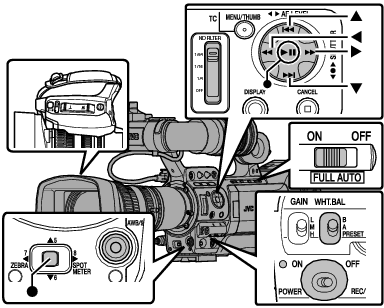
Modo balance de blancos manual (cambio manual)
Se puede seleccionar el balance de blancos con el interruptor [WHT.BAL B/A/PRESET].
Utilice el interruptor [WHT.BAL B/A/PRESET] para seleccionar “PRESET” (modo predefinido), “A” (modo memoria A) o “B” (modo memoria B).
Seleccione [Back] y pulse el botón de ajuste (  ) para volver al menú [White Balance].
) para volver al menú [White Balance].
Puede ajustar la función de balance de blancos automático total a [A], [B], o [PRESET] en [Camera Function]  [FAW].
[FAW].
En el modo FAW (balance de blancos automático total), la temperatura del color del vídeo se muestrea constante y automáticamente para obtener el nivel de balance de blancos más apropiado.
Cuando [Camera Function]  [FULL AUTO]
[FULL AUTO]  [White Balance] es ajustado en “FAW” y el interruptor [FULL AUTO] de la videocámara es ajustado en “ON”, la configuración queda fijada en “FAW”.
[White Balance] es ajustado en “FAW” y el interruptor [FULL AUTO] de la videocámara es ajustado en “ON”, la configuración queda fijada en “FAW”.
Modo predefinido (PRESET)
Se registran dos configuraciones distintas de la temperatura del color en esta cámara grabadora. Puede alternar entre ellas utilizando el botón de usuario asignado con la función “AWB”.
(Configuración predeterminada: “3200K”  “5600K”)
“5600K”)
La temperatura de color cambia cada vez que se pulsa el botón de usuario asignado con “AWB”.
(“Preset Temp.”  “Alternative Temp.”)
“Alternative Temp.”)
Ajuste de los valores [Preset Temp.] o [Alternative Temp.]
Puede cambiar ambas configuraciones de la temperatura del color en el modo predefinido del menú.
Seleccione [Main Menu]  [Camera Process]
[Camera Process]  [White Balance]
[White Balance]  [Preset Temp.] y [Alternative Temp.] y pulse el botón de ajuste (
[Preset Temp.] y [Alternative Temp.] y pulse el botón de ajuste (  ).
).
Aparece la pantalla de configuración de temperatura del color.
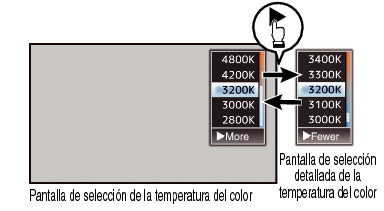
Al seleccionar un valor configurado (pantalla de selección de la temperatura del color), utilice el botón con forma de cruz ( 
 ) para seleccionar la temperatura del color.
) para seleccionar la temperatura del color.
[Valores de configuración: 7500K, 6500K, 5600K, 5200K, 4800K, 4200K,  3200K, 3000K, 2800K]
3200K, 3000K, 2800K]
Para seleccionar valores detallados (pantalla de selección detallada de la temperatura del color)
Pulse el botón con forma de cruz (  ) para visualizar la pantalla de selección detallada de la temperatura del color.
) para visualizar la pantalla de selección detallada de la temperatura del color.
Use el botón con forma de cruz ( 
 ) para seleccionar una temperatura de color.
) para seleccionar una temperatura de color.
[Valores de configuración: entre 2300K y 15000K (en incrementos de 100K)]
Utilice el botón con forma de cruz (  ) para cambiar entre la pantalla de selección de temperatura del color y la pantalla de selección detallada de temperatura del color.
) para cambiar entre la pantalla de selección de temperatura del color y la pantalla de selección detallada de temperatura del color.
Si se ha asignado [White Balance] al botón de usuario, al presionar el botón de usuario asignado aparecerá la pantalla de selección de la temperatura del color.
Modo memoria A (A), modo memoria B (B)
Ajuste el balance de blancos guardado en la memoria A o en la memoria B.
Cuando el interruptor [WHT.BAL B/A/PRESET] es ajustado a “A” o “B”, pulsar el botón de usuario asignado con “AWB” ejecuta el balance de blancos automático. El balance de blancos se ajustará automáticamente y el valor ajustado se guardará en la memoria A o en la memoria B.
El fotograma de detección de blancos aparece si se activa el balance de blancos automático. Llene completamente el fotograma de blanco.
Mientras blanco automático está siendo iniciado, “A<  >” o “B<
>” o “B<  >” aparecen en la pantalla. (la marca
>” aparecen en la pantalla. (la marca  aparece parpadeando)
aparece parpadeando)
Tras obtener el balance de blancos correcto, se visualizará un valor estimado de la temperatura de color actual.
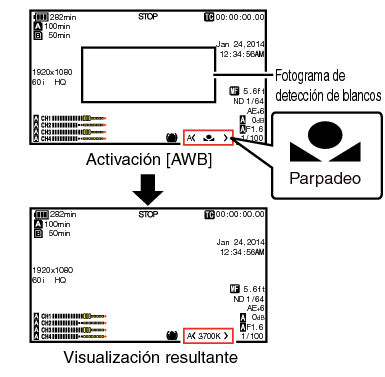
No utilice objetos muy reflectantes, como por ejemplo metales. Si lo hace, es posible que el balance de blancos no se ajuste adecuadamente.
La función de balance de blancos automático no puede ofrecer un balance de blancos óptimo con un objeto que esté fuera del rango de ajuste. Por ejemplo, cuando el objeto contiene un solo color o no tiene suficiente color blanco.
Mensaje de error
Si el ajuste de balance de blancos automático no se realiza correctamente, aparecerá uno de los siguientes mensajes durante unos 3 segundos.
|
Mensaje |
Estado |
|---|---|
|
Auto White *
NG: Object |
Aparece cuando no hay suficiente color blanco en el objeto o cuando la temperatura del color no es la adecuada. Utilice otro objeto blanco y ajuste el balance de blancos nuevamente. |
|
Auto White *
Error: Low Light |
Aparece cuando la iluminación es oscura. Aumente la iluminación y ajuste el balance de blancos nuevamente. |
|
Auto White *
Error: Over Light |
Iluminación excesiva. Aparece cuando la iluminación es demasiado brillante. Disminuya la iluminación y ajuste el balance de blancos nuevamente. |
Ajuste de blancos
Se puede hacer un ajuste con precisión del balance de blancos guardado en la memoria A o en la memoria B.
 [Camera Process]
[Camera Process]  [White Balance]
[White Balance]  [AWB Paint] y pulse el botón de ajuste (
[AWB Paint] y pulse el botón de ajuste (  ).
).Aparecerá la pantalla de ajuste de blancos.
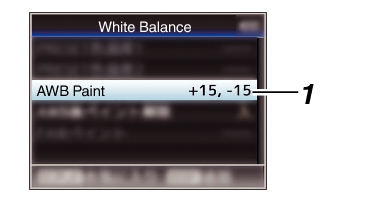
Utilice el botón con forma de cruz ( 
 ) para ajustar el valor R y (
) para ajustar el valor R y ( 
 ) para ajustar el valor B.
) para ajustar el valor B.
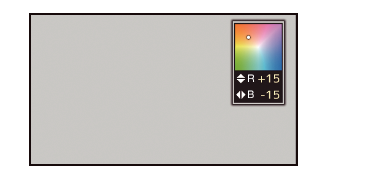
 ).
).Vuelve a la pantalla [White Balance].
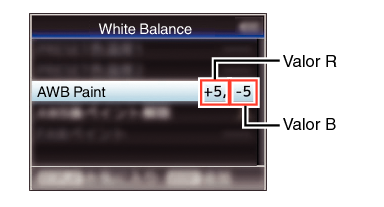
Al seleccionar [AWB], normalmente se borrará el valor de ajuste de blancos. Pero cuando [Main Menu]  [Camera Process]
[Camera Process]  [White Balance]
[White Balance]  [Clear Paint After AWB] se ajusta como “Off”, los valores no se borrarán incluso cuando se seleccione [AWB].
[Clear Paint After AWB] se ajusta como “Off”, los valores no se borrarán incluso cuando se seleccione [AWB].
Si se ha asignado [White Balance] al botón de usuario, al presionar el botón de usuario asignado aparecerá la pantalla de ajuste de blancos AWB.
Modo balance automático de blancos (FAW: balance automático de blancos a tiempo completo)
Puede ajustar la función de balance de blancos automático total a [A], [B], o [PRESET] en [Camera Function]  [FAW].
[FAW].
“<FAW>” aparece en la pantalla.
Ajuste el interruptor [FULL AUTO ON/OFF] de la cámara grabadora en “ON” para acceder al modo de balance de blancos automático. Un balance de blancos adecuado se ajusta automáticamente según la temperatura del color de la iluminación del objeto.
En este caso, el cambio del balance de blancos con el interruptor [WHT.BAL B/A/PRESET] es deshabilitado.
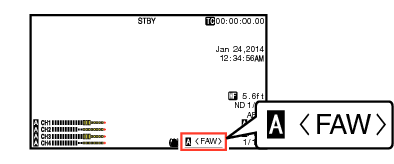
La precisión de [FAW] es inferior a la del balance de blancos automático.
Cuando se enciende la alimentación de la cámara grabadora con el modo [FAW] seleccionado, los colores tardan unos 15 segundos en estabilizarse.
Cuando [Main Menu]  [Camera Function]
[Camera Function]  [User Switch Set]
[User Switch Set]  [AE Lock] se ajusta como “AE/WB”, el balance de blancos cuando se pulsa el botón de usuario asignado como [AE Lock] puede fijarse.
[AE Lock] se ajusta como “AE/WB”, el balance de blancos cuando se pulsa el botón de usuario asignado como [AE Lock] puede fijarse.
Puede cambiar el balance de blancos usando el interruptor [WHT.BAL B/A/PRESET] al ajustar [Camera Function]  [FULL AUTO]
[FULL AUTO]  [White Balance] a “SW Set”.
[White Balance] a “SW Set”.
Si se ha asignado [White Balance] al botón de usuario, al presionar el botón de usuario asignado aparecerá la pantalla de ajuste de blancos FAW.
Ajuste de blancos FAW
Puede realizar el ajuste preciso del balance de blancos que se ha ajustado automáticamente.
 [Camera Process]
[Camera Process]  [White Balance]
[White Balance]  [FAW Paint] y pulse el botón de ajuste (
[FAW Paint] y pulse el botón de ajuste (  ).
).Aparecerá la pantalla de ajuste de blancos FAW.
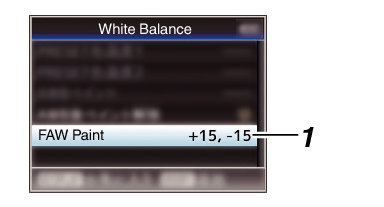
Utilice el botón con forma de cruz ( 
 ) para ajustar el valor R y (
) para ajustar el valor R y ( 
 ) para ajustar el valor B.
) para ajustar el valor B.
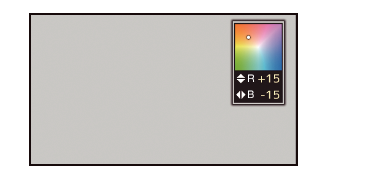
 ).
).Vuelve a la pantalla [White Balance].
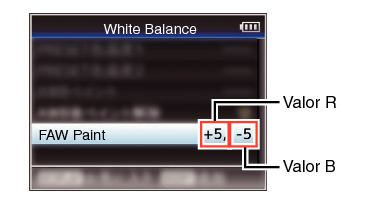
Ajuste de sombreado blanco
El ajuste de sombreado blanco es necesario al cambiar de lente.
Aunque el balance de blancos podría ser adecuado en el centro de la imagen, podría no ocurrir lo mismo con las áreas superior e inferior.
Si este es el caso, la imagen aparecerá verdosa o amarillenta. Este fenómeno se debe a las características de la lente. El proceso de corrección de este fenómeno se denomina ajuste de sombreado blanco.
Realice este proceso después de configurar el balance de blancos.
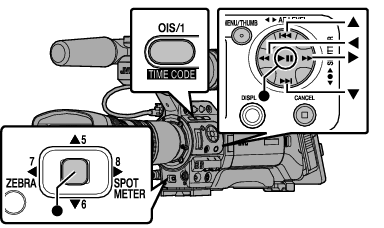
Ajuste previo de la configuración
Si el brillo es insuficiente incluso a F4,0, obtenga el brillo adecuado ajustando, por ejemplo, la iluminación.
No hay necesidad de ajuste si no hay ningún color en la parte superior y la inferior de la pantalla.
Si la parte superior de la pantalla es de color verde y la parte inferior de la pantalla es rojiza, o viceversa, continúe con este ajuste.
Ajuste de las sombras del blanco
 [Camera Process]
[Camera Process]  [White Balance]
[White Balance]  [Shading] en “On”.
[Shading] en “On”. ).
).Aparecerá la pantalla de ajuste de sombreado blanco.
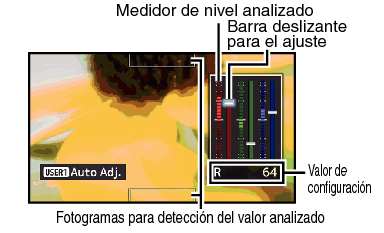
Puede usar el canal R, G y B individualmente para ajustar el valor del medidor de nivel analizado hasta un margen de error de ±1 desde el valor medio.
Si desea ajustar manualmente después de llevar a cabo el ajuste automático, siga el procedimiento que se describe a continuación.
Se recomienda ajustar solamente el nivel G (verde).
Si no es necesario realizar el ajuste manual, el ajuste se completa en el paso  .
.

 ) para seleccionar el elemento a ajustar de entre [R]/[G]/[B].
) para seleccionar el elemento a ajustar de entre [R]/[G]/[B].
 ).
).Ajuste la barra deslizante para realizar el ajuste mientras observa el medidor de nivel analizado.
Ajuste los valores de tal manera que el valor analizado se encuentre prácticamente en el centro del medidor usando el botón con forma de cruz  si el valor analizado del canal a ajustar es superior al valor medio, y el botón en forma de cruz
si el valor analizado del canal a ajustar es superior al valor medio, y el botón en forma de cruz  si el valor analizado es inferior al valor medio.
si el valor analizado es inferior al valor medio.
 ) para guardar la configuración.
) para guardar la configuración.Asegúrese de pulsar el botón de ajuste (  ) para guardar la configuración.
) para guardar la configuración.
Pulsar el botón [CANCEL] anula la configuración y regresa a la pantalla del menú en el siguiente nivel más alto.
Puede haber cierto retraso en los cambios del valor evaluado después de pulsar el botón con forma de cruz ( 
 ).
).
Si se aumenta el valor de configuración, se suprimen los colores de la parte inferior y mejoran los colores de la parte superior.
El ajuste no es posible en los siguientes casos. Aparecerá un mensaje de error.
Cuando los extremos de la parte superior e inferior del fotograma están sobrexpuestos
Cuando los extremos de la parte superior e inferior del fotograma están subexpuestos
Cuando hay una diferencia significativa en el nivel entre los extremos superior e inferior del fotograma
¿Qué es el valor analizado?
Es un valor relativo (la diferencia entre los extremos superior e inferior) con respecto al valor promedio de los canales R, G y B dentro de los fotogramas de detección del valor analizado en la parte superior e inferior del monitor LCD o del visor.
El valor analizado es posicionado por encima del centro del medidor de nivel analizado cuando el nivel de la parte superior es mayor al de la parte inferior. Del mismo modo, el valor analizado es posicionado por debajo del centro del medidor de nivel analizado cuando el nivel de la parte superior es menor al de la parte inferior.
Ajuste el valor analizado de tal modo que se encuentre prácticamente en el centro del medidor.





